
תוֹכֶן
שליחת הזמנה לפגישה קבועה או מיידית בזום יכולה להיעשות בדרכים רבות. פוסט זה ילמד אותך אחת הדרכים להתחיל לשלוח הזמנת פגישות זום בסמארטפון הדגל החדש של סמסונג גלקסי. כך תזמין אנשים לפגישת זום ב- Galaxy S20.
עם המגפה הנוכחית, אנשים רבים פנו לעבודה מהבית. עם זאת, ועידת וידיאו היא גם מגמתית והופכת להכרח הן עבור המעסיקים והן עבור עובדיהם. השירות המופיע בין אפליקציות הפגישות המובילות בדרכים לפלטפורמת אנדרואיד הוא השירות שנקרא Zoom Cloud Meetings.
לאחר התקנתו, הכל מוכן להתחיל פגישה מתוזמנת או מיידית עם אנשים אחרים. המשך לקרוא כדי ללמוד כיצד להתחיל עם ועידות זום.
צעדים פשוטים להזמנת אנשים לפגישת זום ב- Galaxy S20
זמן נדרש: 5 דקות
לפני שתתחיל, ודא שכבר התקנת את אפליקציית הזום בטלפון שלך. אם עדיין לא עשית זאת, פשוט עבור לחנות Play וחפש פגישות של ענן זום או פשוט, זום. לאחר התקנת האפליקציה, תוכלו להתחיל להזמין אנשים לסשן הזום הנייד הראשון שלכם.
- הפעל את אפליקציית הזום.
לשם כך יהיה עליך לגשת לצופה היישומים על ידי החלקה כלפי מעלה מתחתית מסך הבית.
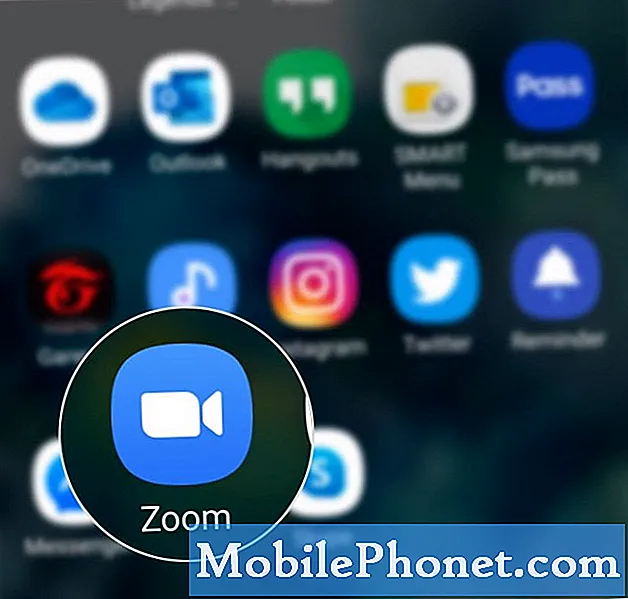
כברירת מחדל, עד 100 משתתפים מורשים בכל פגישה. זה חל על תוכנית השירות הבסיסית של Zoom, שהיא בחינם.
חשבון Basic או Free One, פגישות יכולות להימשך רק 40 דקות. תכונות ועידת וידאו הכוללות שיתוף מסך, חיוג מטלפון ושימוש ברקע וירטואלי וטאץ 'אפ גם הם מספקים.
באמצעות חשבון זום תוכלו ליצור פגישות משלכם ולשלוח הזמנות למשתתפים. אתה יכול גם ליצור פגישות מיידיות משלך של פגישות מתוזמנות.
אם נרשמתם לתכנית ועידת שמע, תוכלו ללכת על תכונת ההזמנה באמצעות הטלפון. אם יש לך תוסף למחבר Cloud Room, באפשרותך להזמין מערכת חדרים במקום זאת.
מלבד אנשי קשר, אתה יכול גם להזמין אחרים במהלך פגישת זום באמצעות דוא"ל או על ידי שליחה ישירה של כתובת URL או טקסט הזמנה.
וזה מכסה את הכל במדריך זה. אנא המשיך להתעדכן בהדרכות מקיפות יותר, טיפים וטריקים שיעזרו לך להפיק את המרב מהסמארטפון החדש שלך Samsung Galaxy s20.
בדוק גם שלנו ערוץ יוטיוב לצפייה בהדרכות וידאו נוספות לסמארטפונים ומדריכים לפתרון בעיות.
קרא גם:כיצד למחוק את כל הורדות YouTube ב- Galaxy S20


